GIFループを繰り返し作成する方法をお探しの場合は、この投稿でGIFを永久にループする方法と、GIFのループを停止する方法について説明します。ビデオからGIFを作成する必要がある場合は、MiniToolによって開発されたMiniToolMovieMakerを試してください。
それでは、GIFを無限にループする方法と、GIFのループを停止する方法を見てみましょう。
GIFを無限にループする方法
GIFに無限ループを追加するのに役立つ2つの方法があります。
フォトショップ
Photoshopでは、写真を編集できるだけでなく、GIFにテキストを追加したり、GIFを永久にループしたり、GIFを分割したり、GIFのサイズを変更したりするなどのGIFを編集することもできます。さらに重要なことに、MP4をGIFに変換するために使用できます。
ここでは、PhotoshopでGIFループを無限に作成する方法を示します。
手順1.コンピューターにインストールしたPhotoshopアプリを実行します。
手順2.ターゲットGIFをPhotoshopにドラッグアンドドロップします。または、ファイルに移動します>開く>開く… GIFをインポートします。
ステップ3.次に、すべてのGIFフレームがタイムラインに表示されます ウィンドウでは、GIFの速度を調整したり、GIFからフレームを削除したりできます。
ステップ4.その後、ループをクリックします タイムラインの左下隅にあるオプション ウィンドウを開き、 Foreverを選択します ドロップダウンリストから。または、その他…を選択します GIFのループ時間を設定します。
ステップ5.ファイルをタップします> Web用に保存(レガシー) ループGIFをエクスポートします。
ステップ6.最後に、 GIFを選択します エクスポートウィンドウでフォーマットしてPCに保存します。
おすすめの記事:Photoshopで画像のサイズを変更する方法と2つの代替方法。
Ezgif
ループGIFメーカーおよびGIFエディターとして、Ezgifは、ループでGIFを設定したり、GIFをビデオに変換したり、GIFを分割したり、GIFを反転したりするために使用されます。
GIFループを永遠に作りたいですか? GIFを無限にループする方法については、次の手順を実行してください。
手順1.ブラウザでEzgifWebサイトを開きます。
ステップ2.GIF Maker をクリックして、GIFMakerツールを起動します 。
手順3.デバイスからループするGIFを選択し、[アップロードしてGIFを作成します!]をタップします。 。
ステップ4.デフォルトのループオプションは永久ループです。変更したくない場合は、 GIFを作成!を押すだけです。 ボタンを押して続行します。
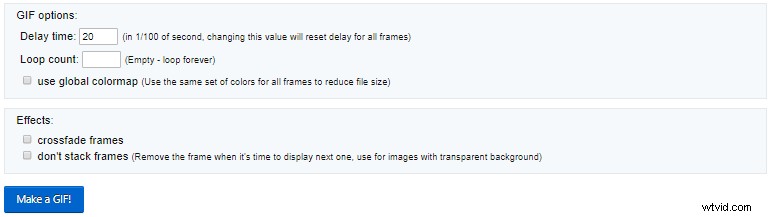
ステップ5.後で、GIFをプレビューできます。問題がなければ、保存を押します ループするGIFを保存するボタン。
GIFのループを停止する方法
場合によっては、GIFをループするのが面倒で、頭がおかしくなることがあります。では、GIFからループを削除する方法は?このパートでは、その仕組みを説明します。
GIFのループを防ぐには、ここで最高のオンライン画像エディターであるLunapicをお勧めします。無料で用途が広く、画像を透明にする、GIFからループを削除するなど、ほとんどすべての高度な画像編集機能が付属しています。
GIFがループしないようにする方法は次のとおりです。
ステップ1.LunapicのWebサイトにアクセスします。
ステップ2.アップロードをクリックします ループするGIFをアップロードします。
ステップ3.次に、アニメーションに移動します>GIFアニメーションの編集 。
ステップ4.ループ1回を選択します [ループ]ボックスのオプションを選択し、[適用]をクリックします 変更を適用するには
ステップ5.プロセスが完了したら、このGIFを右クリックして、Lunapicから保存します。
GIFを無限にループするのはとても簡単ですよね?お気に入りのループGIFメーカーを選んで、今すぐお試しください!
